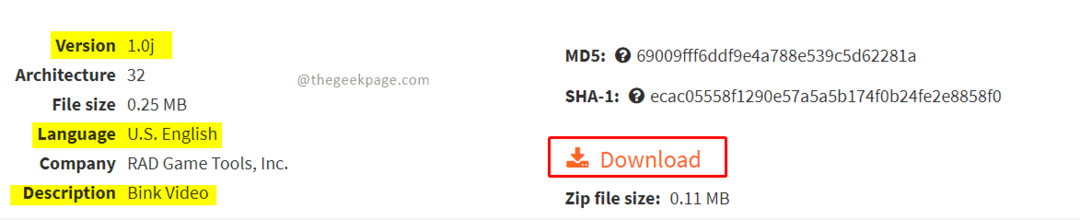- Mer enn noen få spillere har hevdet at Xbox-kontrollerne deres har sluttet å fungere og ikke lenger blir gjenkjent.
- Det er mulig at Windows 11 ikke gjenkjenner USB-stasjoner på grunn av utdaterte eller feilfungerende drivere, eller på grunn av strømstyringsinnstillinger.
- Et alternativ for å løse problemet er å installere den nyeste versjonen av kontrollerdriverne.
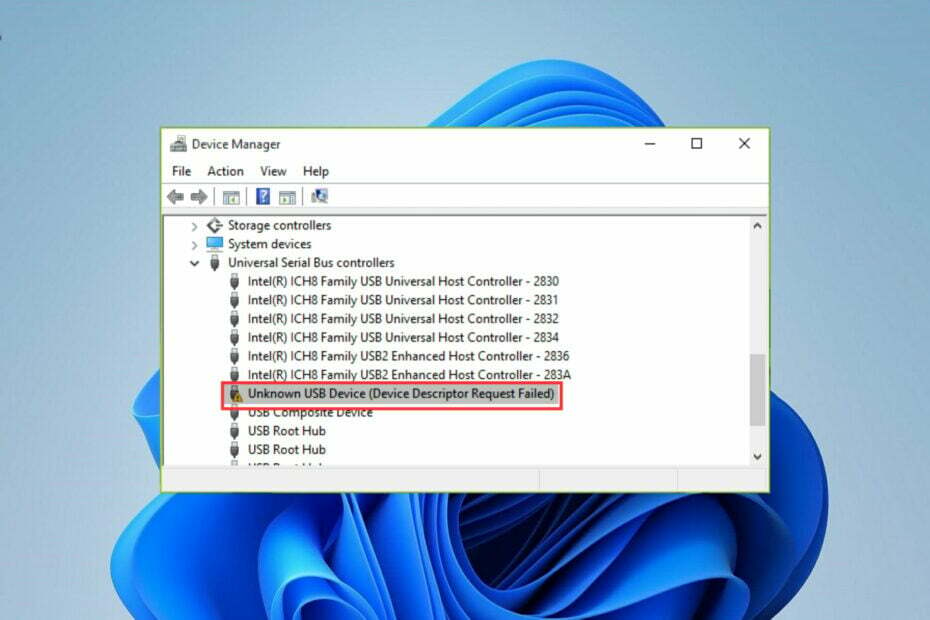
XINSTALLER VED Å KLIKKE LAST NED FILEN
Denne programvaren vil reparere vanlige datamaskinfeil, beskytte deg mot filtap, skadelig programvare, maskinvarefeil og optimalisere PC-en for maksimal ytelse. Løs PC-problemer og fjern virus nå i tre enkle trinn:
- Last ned Restoro PC Repair Tool som følger med patentert teknologi (patent tilgjengelig her).
- Klikk Start søk for å finne Windows-problemer som kan forårsake PC-problemer.
- Klikk Reparer alt for å fikse problemer som påvirker datamaskinens sikkerhet og ytelse
- Restoro er lastet ned av 0 lesere denne måneden.
Å oppleve problemer og feil er ikke noe nytt ettersom det har blitt en vanlig forekomst for noen brukere etter installasjonen av Windows 11.
Et alvorlig problem med forbindelsen mellom Xbox-kontrolleren og PC-en har blitt rapportert av et stort antall kunder.
Feilmeldingen ser ut til å si at USB-enhet er ikke oppdaget, i så fall må vi installere den nyeste driveroppdateringen som er tilgjengelig.
Hvis Xbox-kontrolleren din ikke fungerer som den skal av en annen grunn, kan det hende at metodene som er oppført nedenfor, fortsatt kan løse problemet. Sørg for å prøve dem nøye ut, steg for steg.
Hvilke Xbox-kontrollere fungerer med PC?
Det er mulig å bruke en Xbox One-kontroller til å spille spill på datamaskinen din hvis du foretrekker en gamepad fremfor mus og tastatur når du spiller på datamaskinen.
Videre, fordi Xbox One-kontrolleren er naturlig støttet av Windows 11 (så vel som Windows 10), er installasjonsprosessen ekstremt enkel.
Teknikken som du kobler Xbox One-kontrolleren til PC-en på, kan derimot variere litt avhengig av hvilken type gamepad du har og metoden du velger å koble til.

Hvis du ikke har noe imot en kablet tilkobling, er bruk av en USB-kabel for å koble en hvilken som helst Xbox One-kontroller til en PC den desidert enkleste metoden for å komme i gang. Microsofts Xbox One S og Elite gamepads kan også brukes på denne måten.
Alle Xbox One-kontrollere er utstyrt med en Micro USB-port. På grunn av dette kan du koble dem direkte til en PC ved å bruke en Micro USB til USB Type-A-adapter (selges separat). Og siden Windows automatisk kan gjenkjenne tilkoblede Xbox One-kontrollere, er det ikke noe mer med det.
Hva kan jeg gjøre hvis kontrolleren ikke gjenkjennes i Windows 11?
1. Koble fra og koble til kontrolleren igjen
Du kan starte Xbox-konsollen på nytt, gjøre en full strømsyklus eller koble den fysisk fra datamaskinen for å starte den på nytt og løse mange vanlige problemer.
Prøv å koble fra og koble kontrolleren til PC-en flere ganger. Denne enkle strategien bør alltid være den første metoden du prøver, siden den konsekvent gir positive resultater.
2. Oppdater USB-driveren
- Høyreklikk på Start ikonet og velg deretter Enhetsbehandling.
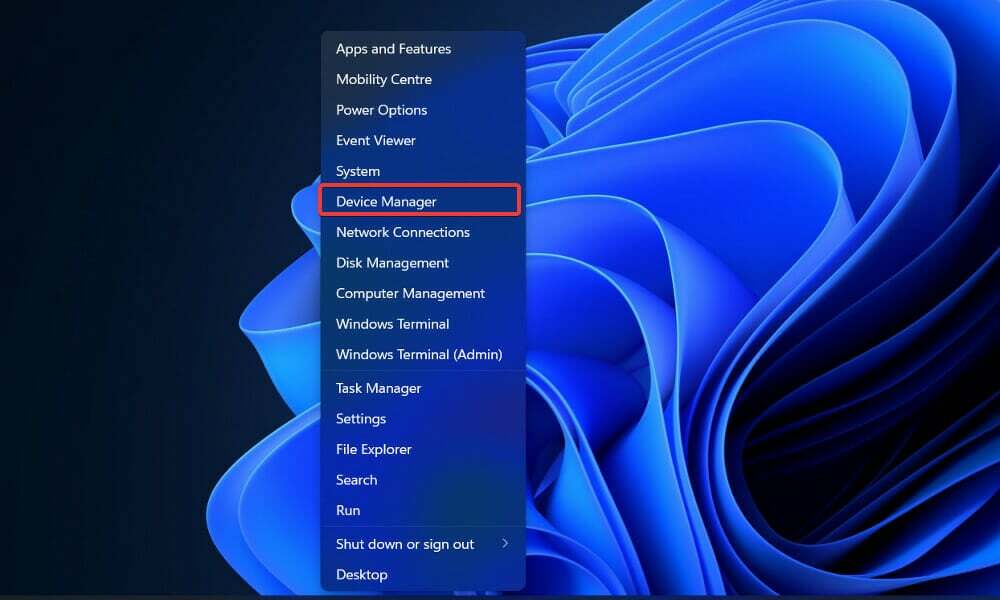
- Utvid nå Universal Serial Bus-kontrollere mappe, høyreklikk på hvert USB-alternativ og trykk på Oppdater driveren.
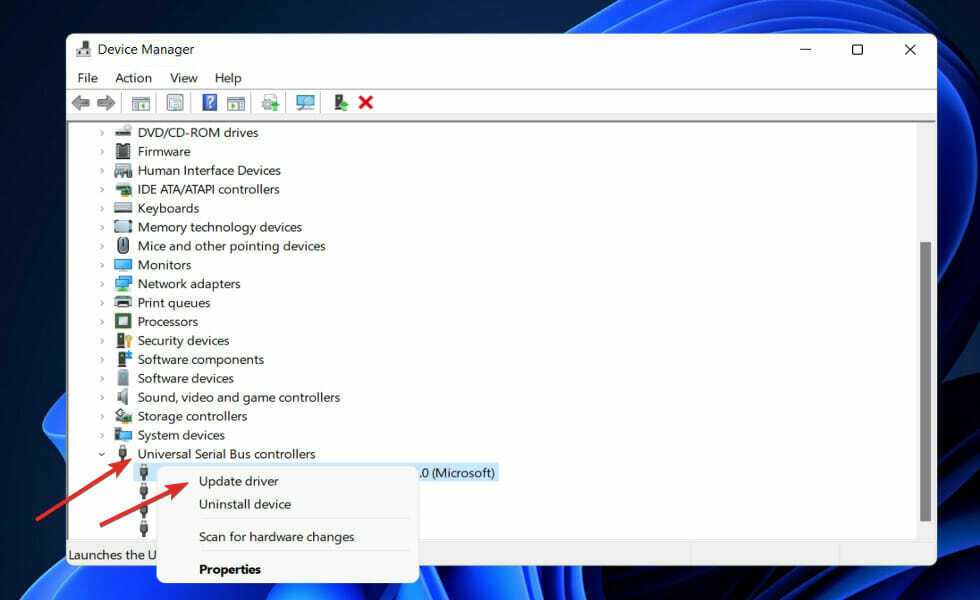
Vent til prosessene er avsluttet, og start deretter datamaskinen på nytt for å bruke endringene som er gjort. Nå kan du prøve på nytt med Xbox-kontrolleren.
3. Installer Xbox-kontrollerdriveren på nytt
- Høyreklikk på Start ikonet og velg deretter Enhetsbehandling.
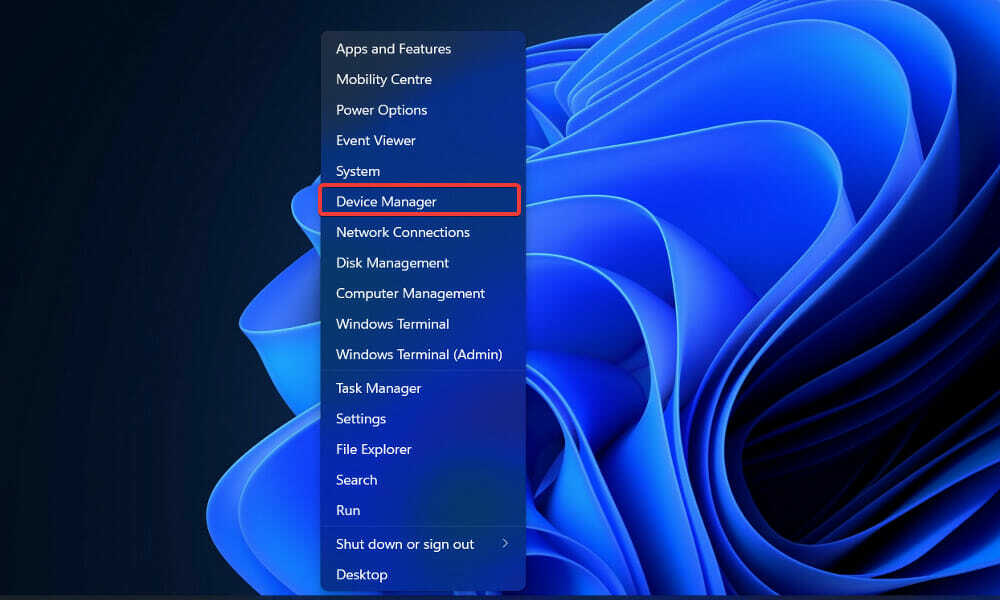
- Utvid nå Xbox One-kontroller seksjon, høyreklikk på den og trykk på Avinstaller driveren.
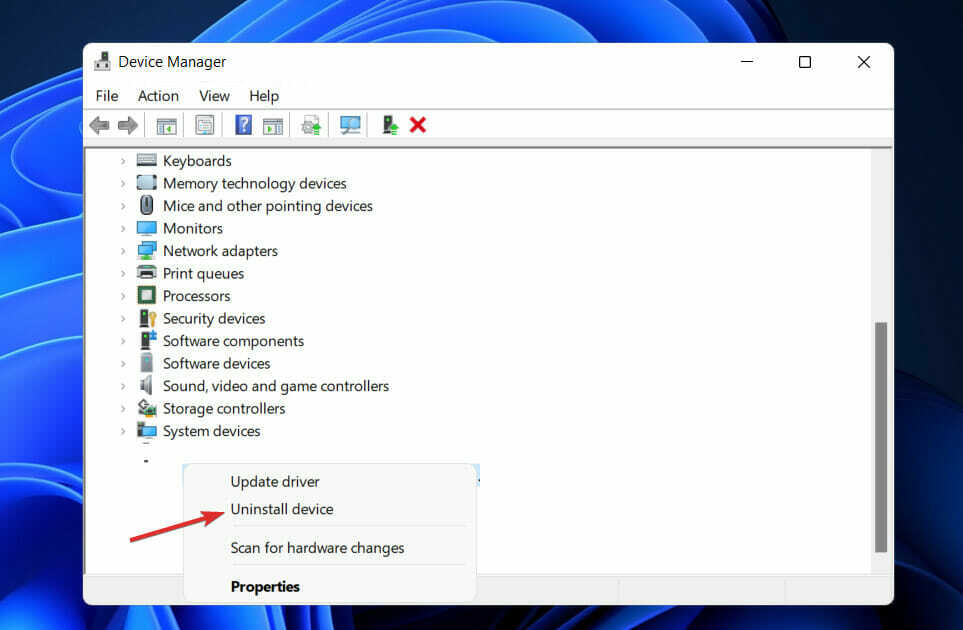
Når operasjonen er fullført, start PC-en på nytt. Mens datamaskinen starter på nytt, vil Windows automatisk installere driveren på nytt.
Utvid nå Xbox One-kontroller seksjon, høyreklikk på den og trykk på Avinstaller driveren.
4. Deaktiver antivirusprogrammet ditt
- Klikk på utvidelsespilen fra oppgavelinjen og høyreklikk på antivirusikonet og velg Avast skjermer kontroll etterfulgt av Deaktiver i 10 minutter.

- Hvis du har andre antivirusprogrammer installert, kan du deaktivere appen midlertidig ved å følge de samme trinnene som ovenfor, eller lignende trinn.
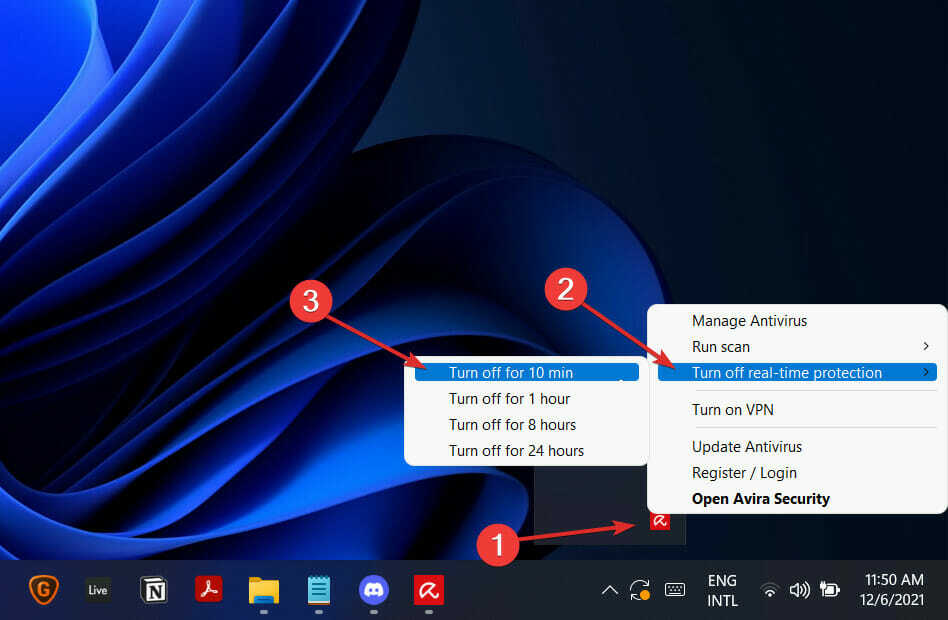
Hvis problemet ikke oppstår lenger, er det sannsynlig at antivirusprogrammet ditt var roten til problemet. Du burde vurder å velge en annen kompatibel antivirusløsning for Windows 11 for å beskytte datamaskinen.
5. Oppdater Windows
- trykk Windows tasten + Jeg for å åpne Innstillinger app, klikk deretter på Windows-oppdatering i venstre panel.

- Hvis du har noen nye oppdateringer å laste ned, klikk på Installere nå og vent til prosessen er ferdig, ellers klikker du på Se etter oppdateringer knapp.
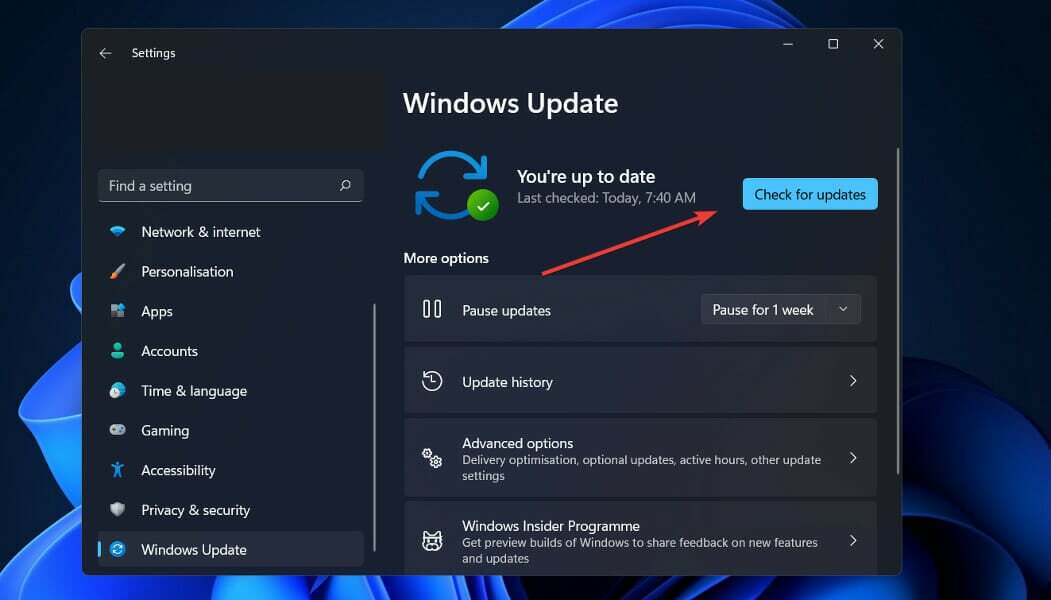
Kjører en tidligere versjon av Windows...
Å kjøre en tidligere versjon av Windows kan være en medvirkende årsak til feilen, som lett kan løses ved å oppdatere operativsystemet. Mest sannsynlig vil feilen bli fikset i de påfølgende utgivelsene.
6. Bytt USB-kabelen
Hvis du ser et varsel som sier USB-enhet ikke gjenkjent mens du prøver å bruke en Xbox-kontroller, er det mulig at problemet er med kabelen din.
Ifølge brukere finnes det forskjellige typer USB-kabler, hvor noen kabler er bygget utelukkende for lading og andre er designet for å tillate både lading og dataoverføring.
For å finne ut om Xbox-kontrolleren din ikke fungerer som den skal eller om den ikke blir gjenkjent, prøv å bytte ut USB-ledningen for å se om det løser problemet.
Hva gjør Xbox Game Pass?
For en enkelt månedlig kostnad gir Xbox Games Pass deg tilgang til godt over 300 spill som du kan laste ned og spille på Xbox One eller Xbox Series X/S-konsollen.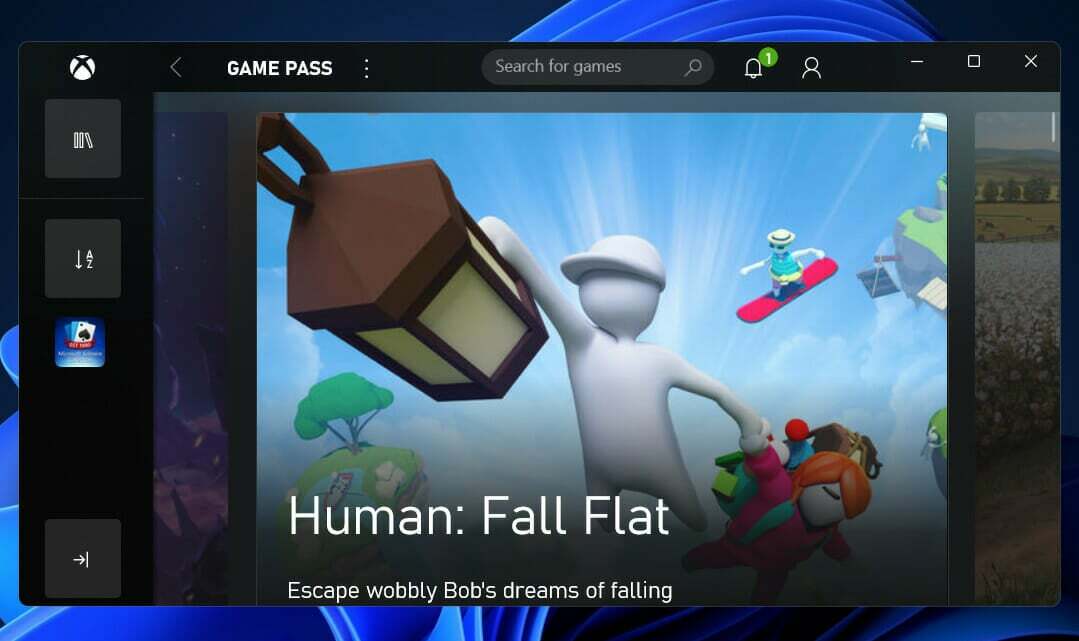
Alle Windows 11-brukere har enkel tilgang til Xbox Game Pass, som er Microsofts desidert viktigste nye spillplattform til dags dato. Flere andre abonnementstjenester har forsøkt å etablere seg som Netflix for videospill, men denne appen er den ekte artikkelen.
Den starter på $10 i måneden og gir deg tilgang til en stadig skiftende samling av utmerkede PC-titler. Game Pass er også tilgjengelig på konsoller, for en månedlig abonnementsavgift på $15.
Sammen med alle store Microsoft-spill, fra Gears 5 til Halo Infinite, inkluderer biblioteket også en overflod av fascinerende tredjepartstitler, som Dragon Ball FighterZ og The Forgotten City. Spill er kun tilgjengelig i en begrenset periode på tjenesten, så dra nytte av dem mens du kan.
Hvis du kjøper Xbox Game Pass Ultimate, vil du også motta Xbox Live Gold, Xbox Game Pass for PC, EA Play, og tilgang til Xbox Cloud Gaming (tidligere kjent som Project xCloud) for samme pris som basis-Xbox-spillet Sende.
For å lære mer om denne nydelige Windows 11-funksjonen, ta en titt på innlegget vårt om de beste funksjonene, spillene og tilbudene som er tilgjengelige på Xbox Game Pass.
For ytterligere informasjon og potensielle løsninger som også gjelder for Windows 11, sjekk ut artikkelen vår om hvordan du fikser Xbox One-kontrolleren ikke gjenkjent feil i Windows 10.
Alternativt kan du ta en titt på vår guide for hvordan du fikser Windows 11 som ikke oppdager USB-enheter for å finne et annet sett med løsninger som du kan bruke for å løse Xbox-problemet.
Gi oss beskjed i kommentarene nedenfor hvilken løsning som fungerte best for deg, samt hvilket spill du spiller mest fra Xbox Game Pass-pakken. Takk for at du leste!